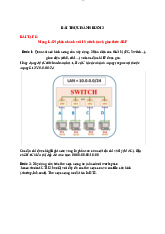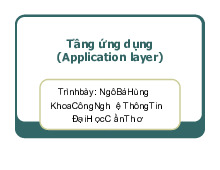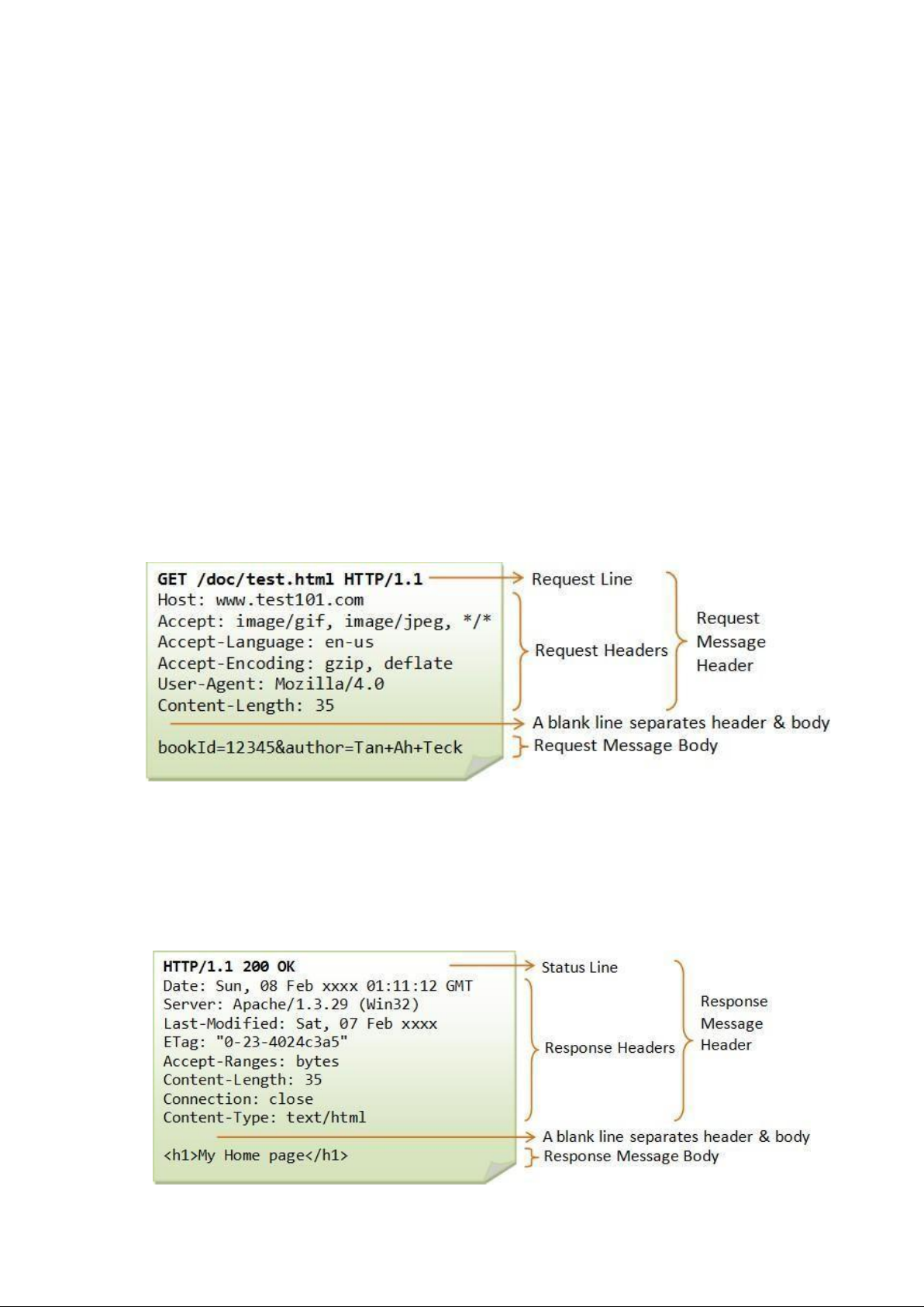
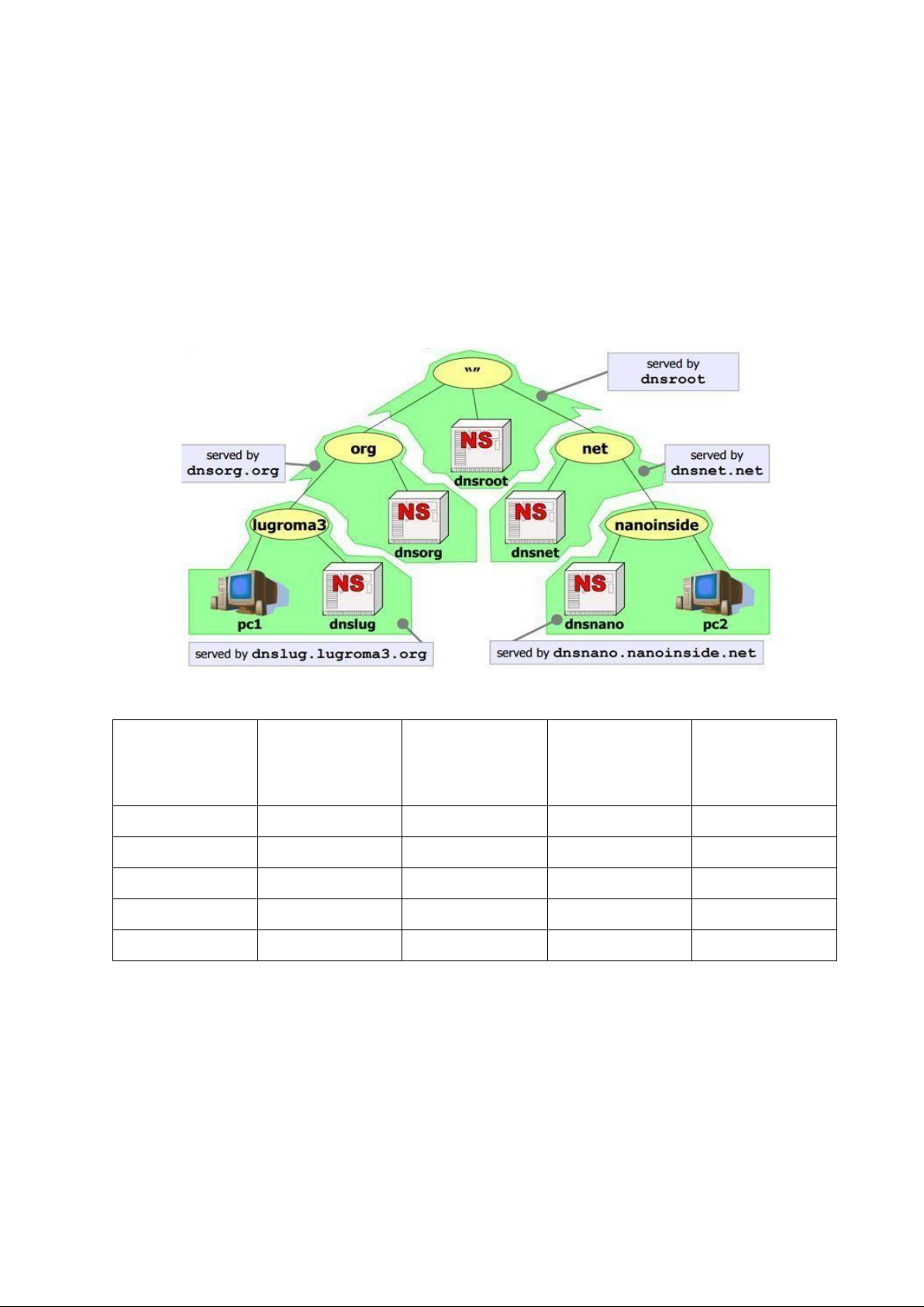
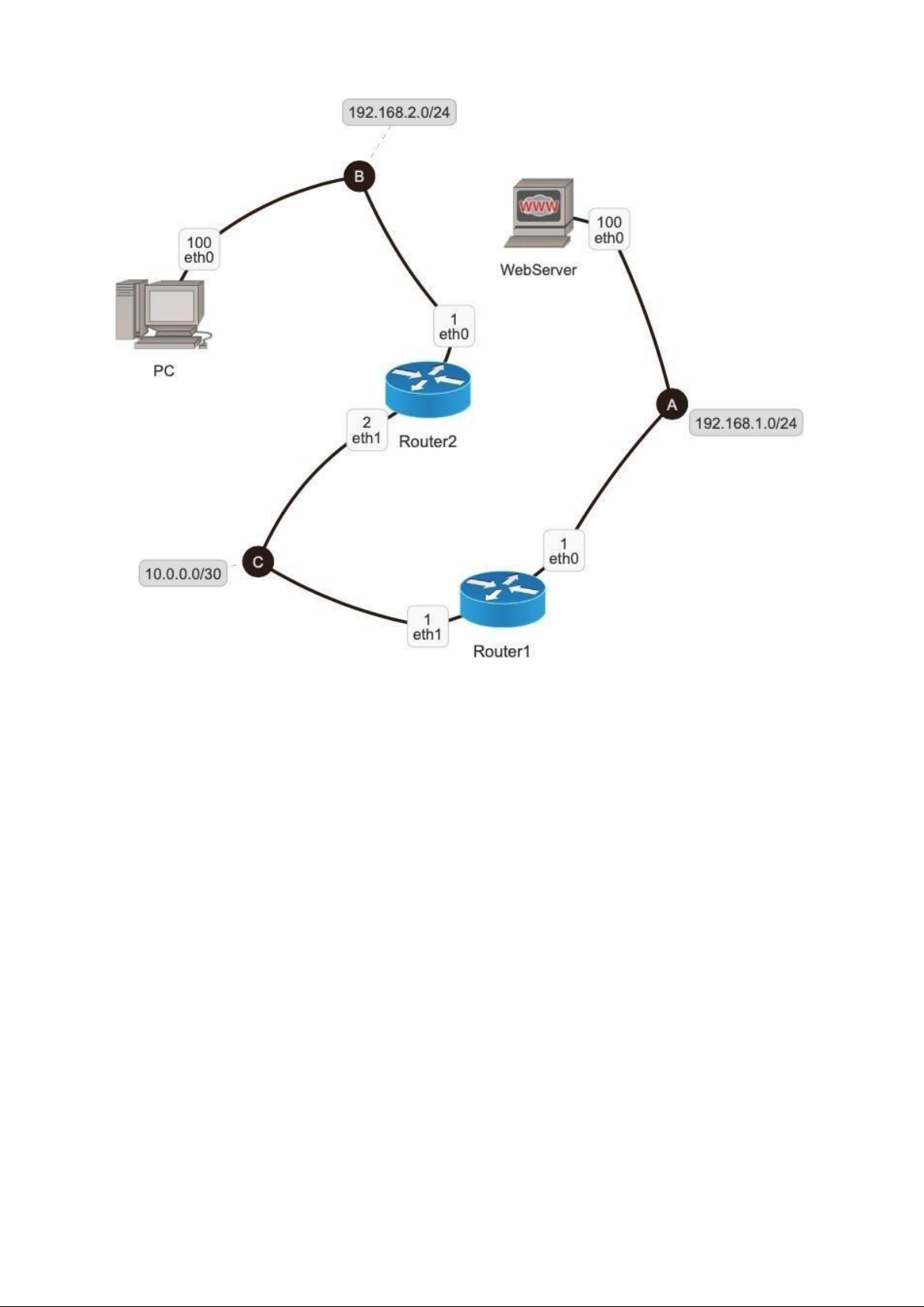
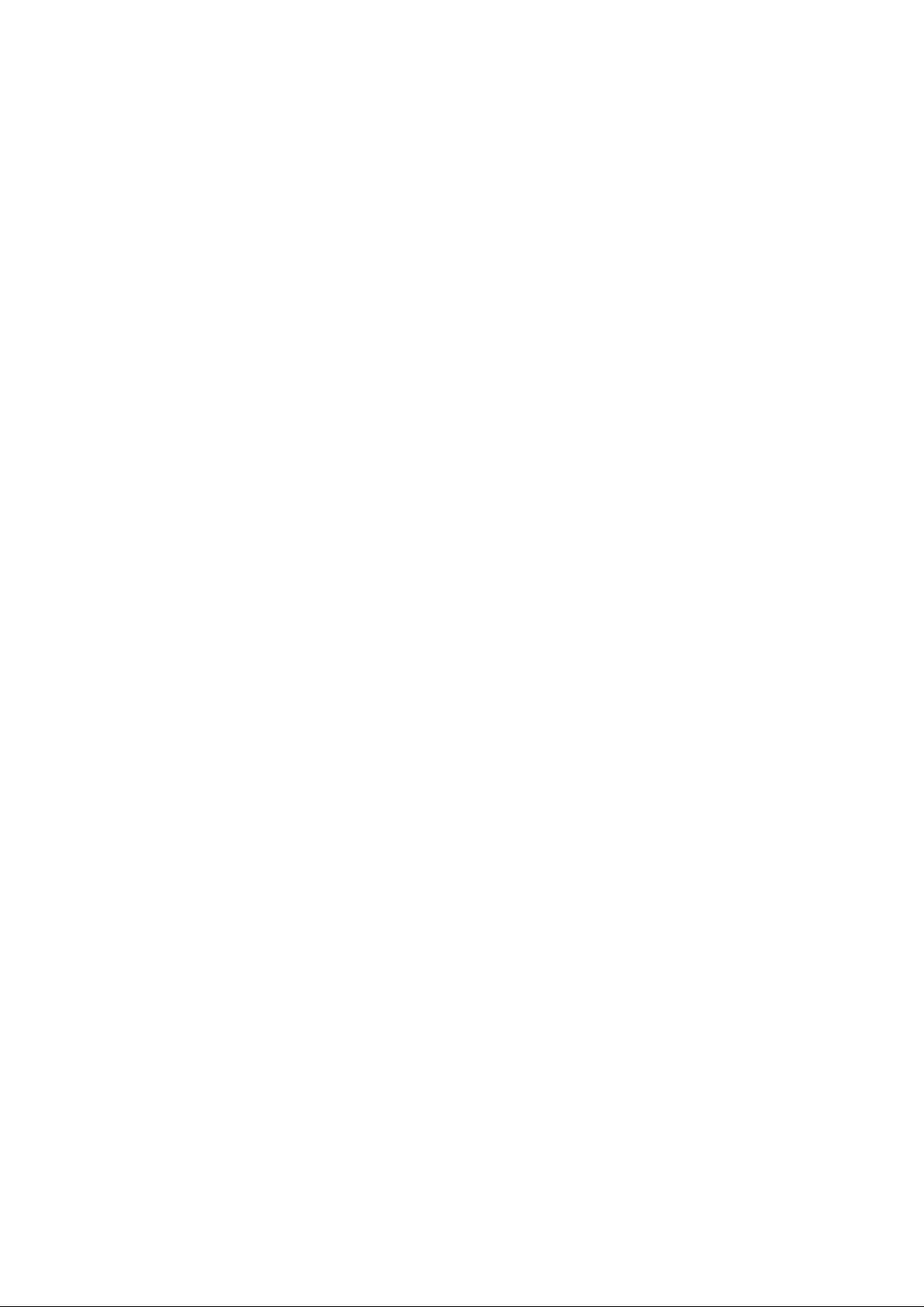
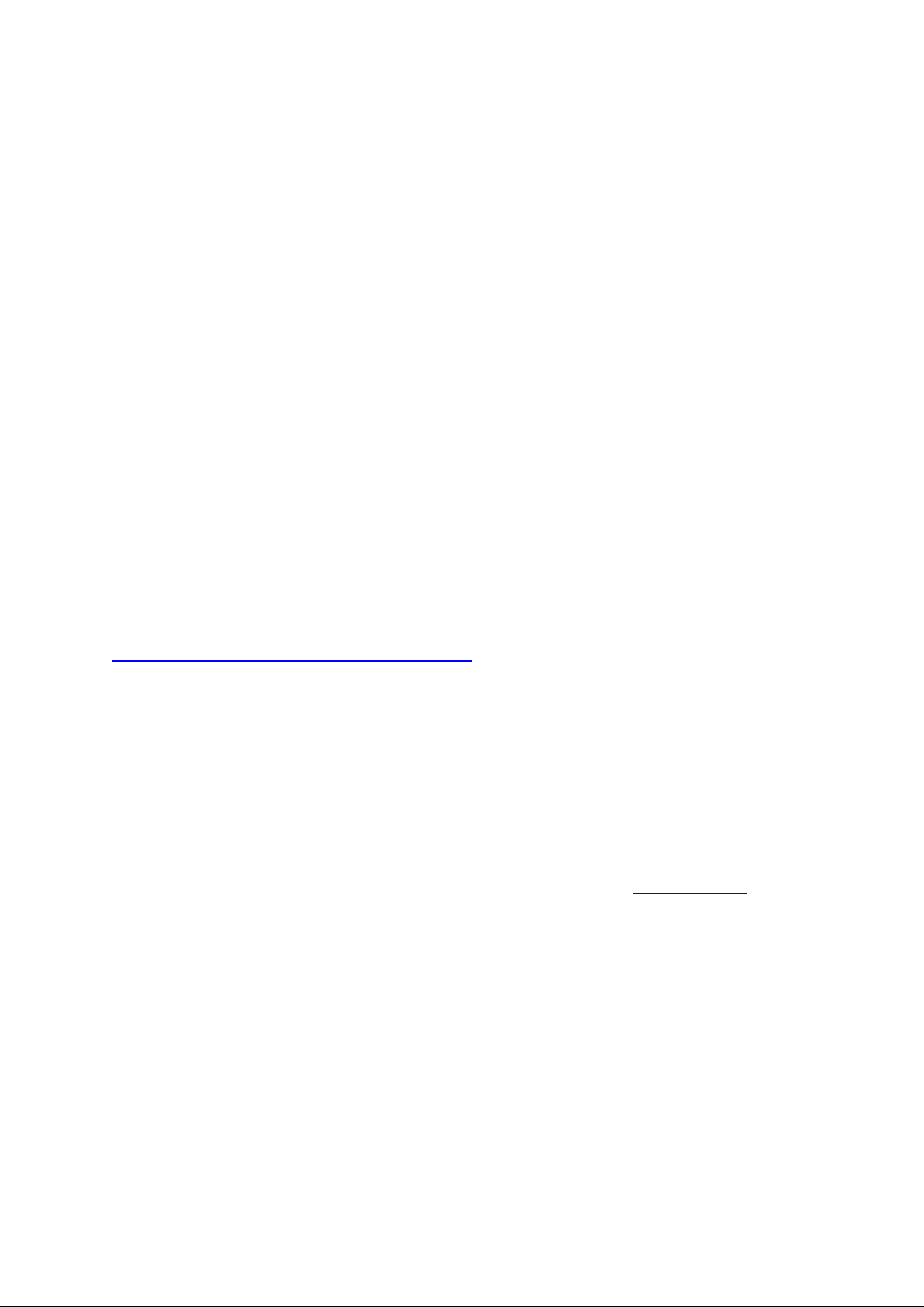
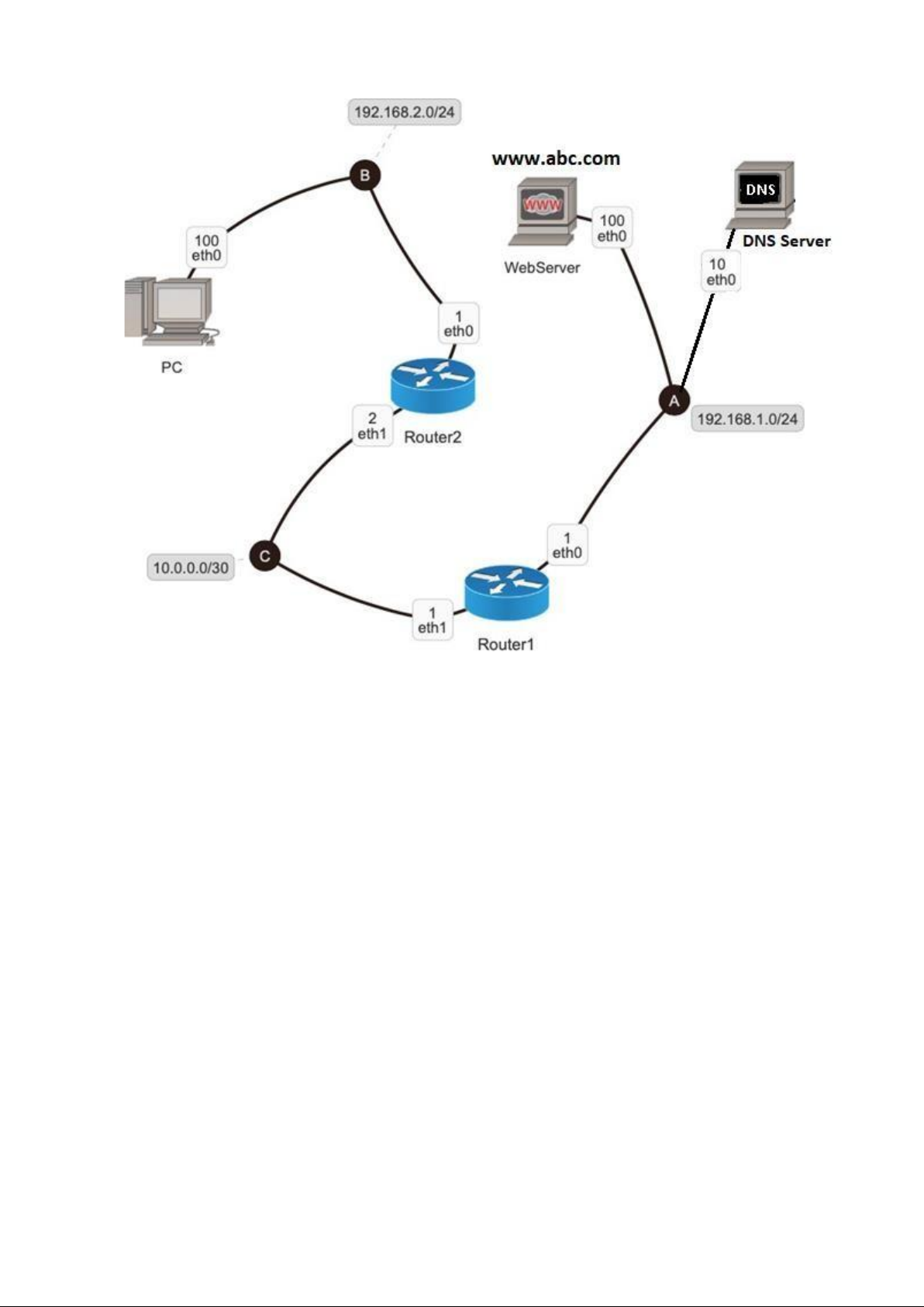
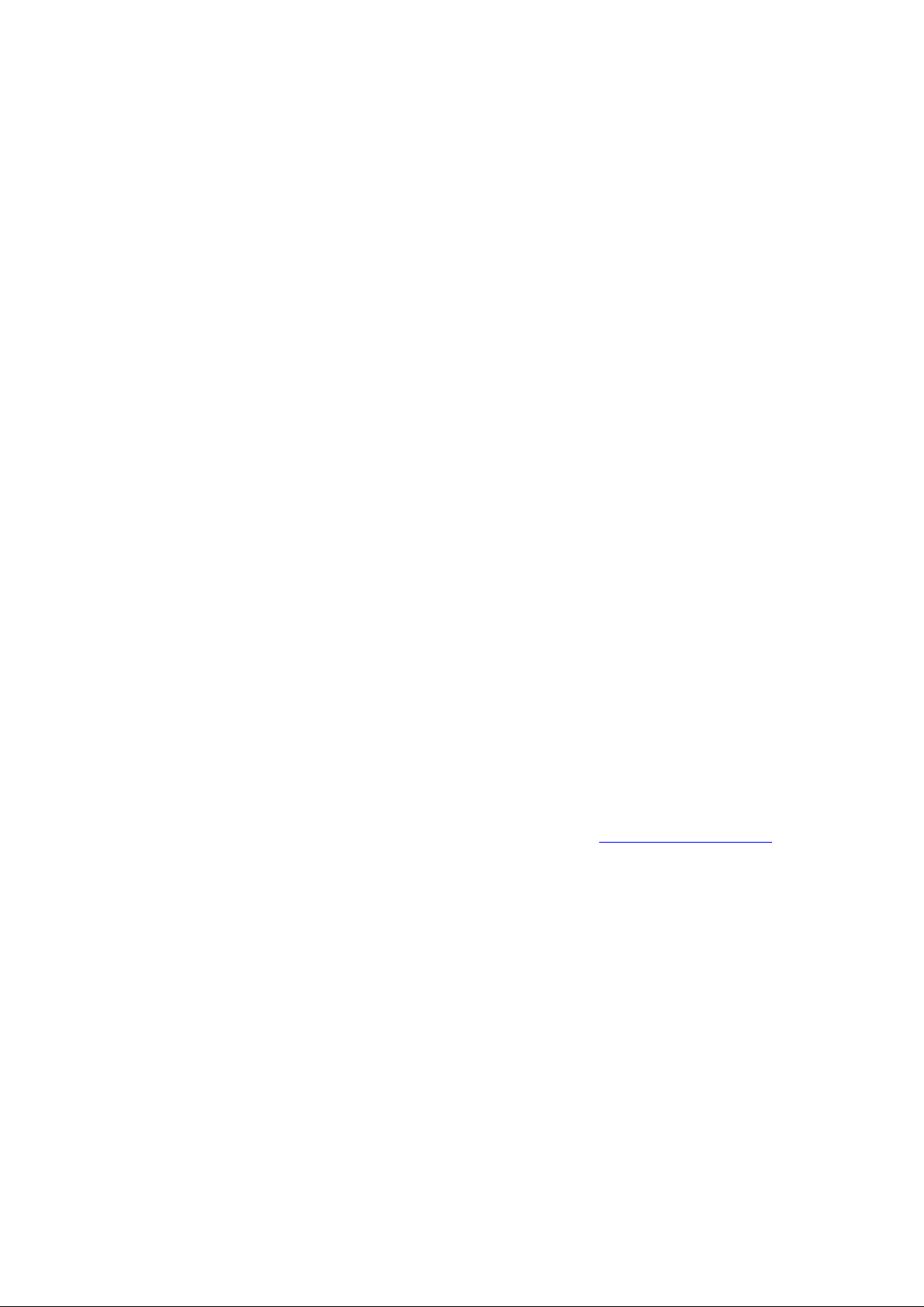
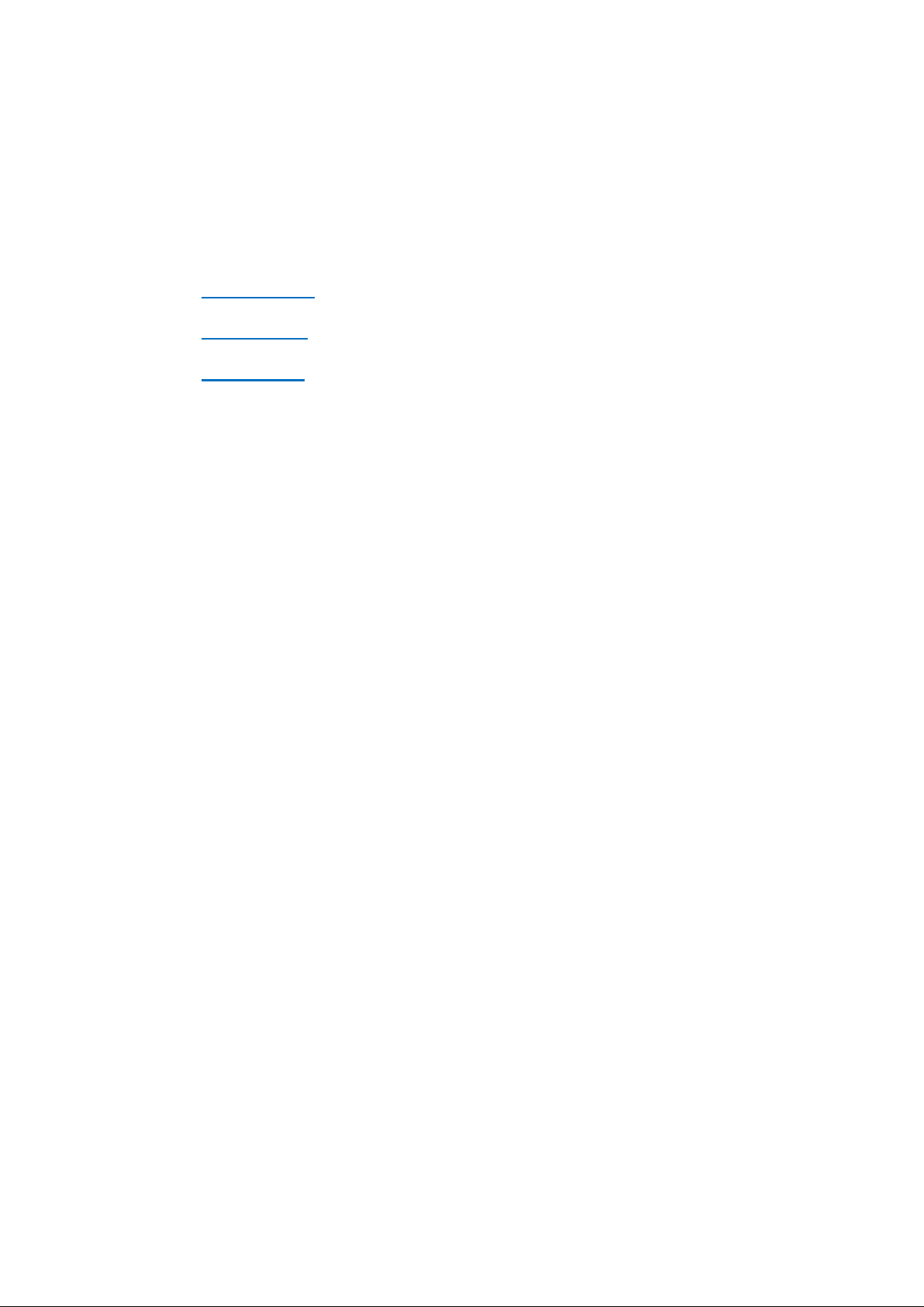
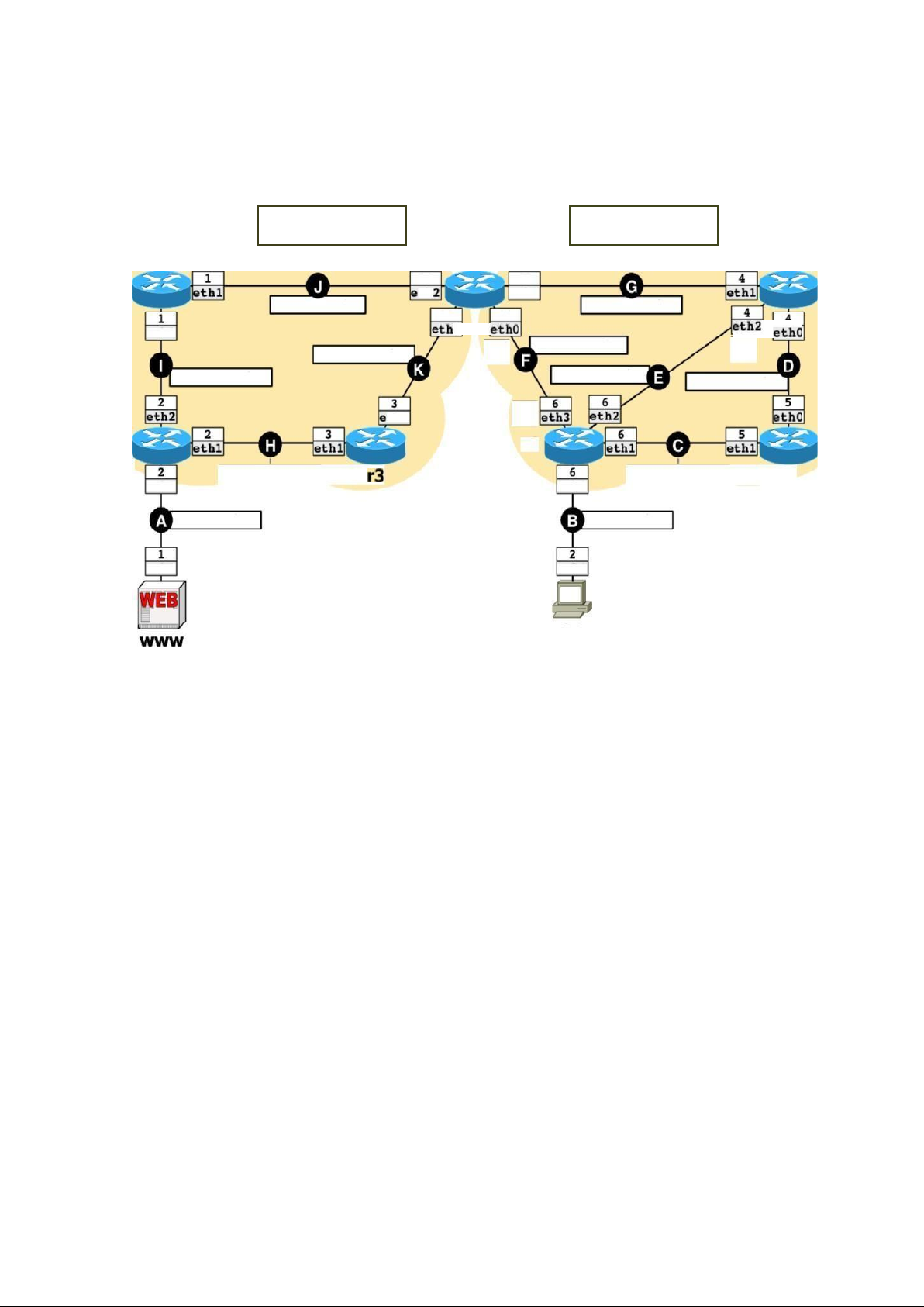
Preview text:
lOMoAR cPSD| 58504431 BUỔI THỰC HÀNH 5 Mục ích
- Minh họa giao thức HTTP qua mô hình Client – Web Server - Minh họa
hoạt ộng của dịch vụ DNS.
- Bài tập ôn tập tổng hợp
I. CÁC GIAO THỨC TẦNG ỨNG DỤNG 1. Giao thức HTTP
Hyper Text Transfer Protocol là một giao thức ược sử dụng trong triển khai dịch vụ
World Wide Web (WWW) của Internet. Giao thức HTTP sử dụng kết nối TCP hình thành
kênh giao tiếp giữa Client và Server. Trong mô hình Client – Server:
- Phía Client, trình duyệt web (Google Chorme, Firefox...) sẽ truyền i
các yêu cầu dưới dạng thông iệp HTTP. Một thông iệp HTTP yêu cầu từ phía
Client sẽ bao gồm những thông tin cơ bản sau:
thao tác nội dung (GET/POST), ường dẫn URL, phiên bản HTTP sử dụng, các
thông tin liên quan ến trình duyệt...
- Phía Server, các máy chủ phục vụ (Web server) sẽ trả về kết quả dưới
dạng thông iệp HTTP. Một thông iệp HTTP trả lời từ phía Server sẽ bao gồm
những thông tin cơ bản sau: phiên bản HTTP sử dụng, Mã trạng thái trả lời
(200, 404, 502...), các thông tin liên quan ến Web server, nội dung yêu cầu... 2. Giao thức DNS lOMoAR cPSD| 58504431
Hệ thống phân giải tên miền (Domain Name System – DNS) làm nhiệm vụ duy trì
một tập ánh xạ các cặp Tên luận lý và Địa chỉ IP của một dịch vụ mạng ược cung cấp tại
một ịa chỉ nào ó. Lợi ích dễ nhận thấy nhất của DNS ó là giúp cho người dùng dễ sử dụng
các dịch vụ mạng hơn thông qua tên so với ịa chỉ IP dạng nhị phân rắc rối, khó nhớ.
Thông thường, hệ thống phân giải tên miền của một tổ chức, của toàn cầu ược tổ
chức dưới dạng miền phân cấp mà trong ó các miền phân cấp sẽ ược ại diện bởi các máy
ặc biệt, gọi là Server phục vụ tên (Domain Name Server).
Hai hình bên dưới mô tả mô hình phân cấp tên miền Miền phân cấp Domain Miền
Miền phân cấp Máy tính trực
Naming Server cha trực con trực thuộc thuộc miền tiếp root dnsroot - - - org dnsorg root lugroma3 - net dnsnet root nanoinside - lugroma3 dnslug org - pc1 nanoinside dnsnano net - pc2
II. BÀI TẬP THỰC HÀNH
BÀI TẬP 14: Giao thức HTTP
Bước 1: Quan sát mô hình mạng cần xây dựng. Nhận diện các thiết bị (PC, Router...), giao
diện (eth0, eth1...) với các ịa chỉ IP ược gán. lOMoAR cPSD| 58504431
Bước 2: Tạo thư mục Baitap14 trong thư mục cá nhân, xây dựng mô hình mạng ảo này
bằng các kiến thức ã học. Lưu ý:
Các Router chỉ cần thực hiện vạch ường tĩnh; các máy ở ường biên (pc, webserver) vạch ường mặc nhiên.
Để máy ảo webServer có thể phục vụ và cung cấp các trang web cho máy PC, thì chúng
ta phải khởi ộng phần mềm làm chức năng web server là apache2, do ó chúng ta bổ sung
dòng lệnh /etc/init.d/apache2 start trong file .startup của webServer. Bước 3: Khởi ộng
mạng ảo với lệnh kathara lstart
Bước 4: trên pc thực hiện lênh ping ến webserver (ping 192.168.1.100) ể ảm bảo mô hình
mạng ược cầu hình úng, nếu máy chủ webserver không trả lời thì kiểm tra lại các file cấu hình.
Bước 5: Trên máy ảo WebServer, dùng lệnh:
tcpdump -w /shared/BaiTap14_WebServer.pcap ể
lắng nghe các gói tin sẽ gửi ến từ máy ảo PC.
Bước 6: Trên máy ảo PC, sử dụng lệnh links ể mở trình duyệt web. lOMoAR cPSD| 58504431
Lưu ý: Đây là trình duyệt web ơn giản, phù hợp với kích thước máy ảo nên sẽ không có giao
diện ồ họa bắt mắt như các trình duyệt phổ thông khác như Google Chrome, FireFox...
Bước 7: Trong trình duyệt web links của PC, nhấn phím F10 ể chuyển tới Menu Bar, chọn
tiếp “Go to URL”, và nhập vào http://192.168.1.100/ ( ịa chỉ của Web Server). Kết quả
hiển thị mà PC nhận ược là trang chủ (Home Page) của WebServer. Thông thường trang
chủ là tập tin /var/www/html/index.html trên máy WebServer.
Bước 8: Đóng trình duyệt web trên PC lại và dừng lệnh tcpdump ang thực hiện phía
WebServer lại. Dùng WireShark trong máy thực Ubuntu ể mở tập tin
BaiTap14_WebServer.pcap ã ghi nhận ược và trả lời các câu hỏi sau. Câu hỏi 1:
- Chọn khung vật lí của giao thức TCP ầu tiên và mở Tranmisson Control Protocol Header trong khung này:
o Trình duyệt web phía Client ang hoạt ộng ở ịa chỉ (port) bao nhiêu? o Ứng
dụng apache2 của WebServer ang hoạt ộng ở ịa chỉ (port) bao nhiêu?
o Xác ịnh giá trị của cờ SYN. Hãy cho biết nhiệm vụ của gói tin TCP (SYN)
này trong giao thức bắt tay 3 chiều.
- Chọn khung vật lý TCP tiếp theo (Khung của giáo thưc TCP thứ 2) và mở
Tranmisson Control Protocol Header trong khung này:
o Cờ SYN và ACK ược bật lên. Hãy cho biết nhiệm vụ của gói tin TCP (SYN,
ACK) này trong giao thức bắt tay 3 chiều.
- Chọn khung vật lý TCP tiếp theo (Khung của giao thức TCP thứ 3) và mở
Tranmisson Control Protocol Header trong khung này và trả lời:
o Cờ ACK ược bật lên. Hãy cho biết nhiệm vụ của gói tin TCP (ACK) này
trong giao thức bắt tay 3 chiều.
⇨ Kết luận: 03 Khung TCP này dùng ể làm gì?
- Chọn khung vật lý của giao thức HTTP ầu tiên:
o Cờ PUSH trong Tranmission Control Protocol Header có ược bật lên không? Cờ này mang ý nghĩa gì?
o Dựa vào thông tin trong HTTP Header, hãy cho biết thông iệp HTTP gửi i có
dạng gì (GET, POST, DELETE...)? Trình duyệt mà phía PC sử dụng là gì?
Trình duyệt chạy trên hệ iều hành nào? Sinh viên tự tìm hiểu thêm thông tin
về trường Accept-Encoding, Accept-Charset, Accept-Language. - Chọn
khung vật lý của giao thức TCP tiếp theo (Khung TCP thứ 4):
o Giá trị trường Seq và Ack của khung này là bao nhiêu? Có ý nghĩa gì?
- Chọn khung vật lý của giao thức HTTP thứ 2:
o Dựa vào thông tin trong HTTP Header, hãy cho biết thông iệp HTTP trả lời
có mã là bao nhiêu (200, 404, 502..)? Thông tin của Web Server? Lần cập
nhật cuối cùng nội dung trang web? Sinh viên tự tìm hiểu thêm thông tin về lOMoAR cPSD| 58504431 trường Content-Encoding, Content-Length, Connection-Type và Connection.
- Chọn khung vật lý của giao thức TCP tiếp theo (Khung TCP thứ 5):
o Giá trị trường Seq và Ack của khung này là bao nhiêu? Có ý nghĩa gì?
- Chọn khung vật lý của giao thức TCP tiếp theo (Khung TCP thứ 6):
o Nhận thấy rằng cờ FIN ược bật lên. Hãy cho biết nhiệm vụ của gói tin TCP
(FIN) này trong giao thức giải phóng 3 chiều.
- Hãy chỉ ra số thứ tự của các khung còn lại tham gia vào quá trình giải phóng 3 chiều giữa PC và WebServer.
Bước 9: vào thư mục /var/www/html/ trên máy WebServer và tạo tập tin trangwebmoi.htm (dùng lệnh vi trangwebmoi.htm hoặc vim
trangwebmoi.htm) với nội dung là
Day la trang web moi do toi tao ra Chao mung cac ban da den tham
Bước 10: Trong trình duyệt web links của PC, nhấn phím F10 ể chuyển tới Menu Bar, chọn tiếp “Go to URL”, và nhập vào
http://192.168.1.100/trangwebmoi.htm , Kết quả hiển thị mà PC nhận ược là nội
dung của trangwebmoi.htm mà bạn vừa tạo.
Bước 11: Kết thúc hoạt ộng khảo sát WWW. Hủy mạng ảo bằng lệnh kathara lclean
BÀI TẬP 15: Dịch vụ DNS
Trong bài tập này chúng ta mở rộng mô hình Bài tập 14 bằng cách bổ sung vào mạng
DNSServer ể quản lý không gian tên abc.com và tạo ánh xạ tên www.abc.com tương ứng
cho IP máy chủ WebServer, từ ó trên PC chúng ta có thể truy cập vào WebServer bằng tên
www.abc.com thay cho IP (192.168.1.100). lOMoAR cPSD| 58504431
Bước 1: Xây dựng mô hình mạng ảo này bằng các kiến thức ã học (có thể nhân bản thư
mục BaiTap14 thành BaiTap15 và bổ sung thêm file .startup cho DNSServer) Lưu ý:
Trên DNSServer chúng ta phải khởi ộng một phần mềm làm chức năng Name Server là
bind, chúng ta bổ sung dòng lệnh /etc/init.d/bind start ở cuối file .startup của DNSServer.
Bước 2: Cấu hình máy chủ DNS quản lý không gian tên abc.com, trong thư mục của
DNSServer tạo cấu trúc thư mục /etc/bind/ và thêm 2 tập tin sau vào thư mục /etc/bind/:
- named.conf.local cấu hình máy chủ DNS là master, slave hay cache-only. Đồng thời
chỉ ịnh vùng (Zone) mà máy chủ DNS có thẩm quyền quản lý và tên tập tin chứa
dữ liệu của vùng, nội dung tập tin named.conf.local của máy chủ DNS như sau: zone "abc.com" { type master; file "/etc/bind/db.a bc.com"; };
Lưu ý: Nội dung của tập tin này cho biết:
o Máy chủ này quản lý vùng (zone) abc.com và tập tin chứa dữ liệu của vùng là /etc/bind/db.abc.com
- Tập tin chứa dữ liệu vùng: Tên tập tin này ược qui ịnh trong tập tin
named.conf.local và nội dung là các mẫu tin DNS. Tập tin chứa dữ liệu của vùng
abc.com có tên là db.abc.com và có nội dung như sau: lOMoAR cPSD| 58504431 $TTL 60000 @ IN SOA abc.com. root.abc.com. ( 1; serial 28800; refresh 14400; retry 3600000; expire 86400; ttl ) @ IN NS dns.abc.com. dns IN A 192.168.1.10 www IN A 192.168.1.100 web IN CNAME www.abc.com. pc IN A 192.168.2.100 router1 IN A 192.168.1.1 router2 IN A 192.168.2.1
Bước 3: Cấu hình máy trạm DNS. Thêm tập tin resolv.conf vào thư mục etc của các máy
trạm PC (trước tiên phải tạo thư mục /etc trong thư mục của máy PC). Nội dung của tập tin
này của máy pc1 có dạng như sau: nameserver 192.168.1.10 search abc.com
Bước 4: Khởi ộng mạng ảo BaiTap15 bằng lệnh kathara lstart
Bước 5: Trên máy ảo DNSServer, gõ lệnh: tcpdump -w
/shared/BaiTap15_DNSServer.pcap
Bước 6: Mở trình duyệt link trên PC, trong trình duyệt web links của PC, nhấn phím F10
ể chuyển tới Menu Bar, chọn tiếp “Go to URL”, và nhập vào http://www.abc.com/ (tên của WebServer).
Câu hỏi 2: kết quả hiển thị mà PC nhận ược là gì? có giống ở Bài tập 14 không? Bạn có nhận xét gì?
Bước 7: Đóng trình duyệt web trên PC lại và dừng lệnh tcpdump ang thực hiện phía
DNSServer lại. Dùng WireShark trong máy thực Ubuntu ể mở tập tin
BaiTap15_DNSServer.pcap ã ghi nhận ược. Câu hỏi 3:
- Chọn khung thứ nhất với giao thức DNS và mở User Diagram Protocol Header, trả lời các câu hỏi:
o DNS Client trên PC hoạt ộng ở cổng bao nhiêu?
o Name Server trên DNSServer hoạt ộng cổng bao nhiêu? o Giá trị của trường Length là bao nhiêu?
o Mở phần Domain Name System (query), nội dung query là gì?. lOMoAR cPSD| 58504431
- Chọn khung thứ 2 với giao thức DNS và mở Domain Name System (response), trả lời các câu hỏi:
o Nội dung phần Answers là gì?
o Nội dung phần Authoritattive Nameservers là gì?
Bước 8: Trên máy ảo pc, thực hiện các lệnh:
ping www.abc.com
ping web.abc.com
ping dns.abc.com
ping router1 ping router2
Câu hỏi 4: Kết quả hiện thị là gì? Nhận xét?
Bước 9: Kết thúc hoạt ộng khảo sát DNS. Hủy mạng ảo bằng lệnh kathara lclean lOMoAR cPSD| 58504431
BÀI TẬP TỔNG HỢP: Sinh viên tạo mạng ảo theo sơ ồ mạng ược thiết kế như hình dưới
và chứng minh là mạng hoạt ộng bằng cách vào trình duyệt link trên pc truy cập ược trang
web trên máy chủ www (http://2.0.0.1). network using ,g network using r1 r4 1 0 0 10.0.10.0 t e 10.0.40.0 1 t h et 10.0.30.0 6 10.0.60.0 10.0.12.0 10.0.46.0 0 t 6 r 10 0 23 0 et e 10 0 5 0 r 2.0.0.0 1.0.0.0 et et p